Defragmentering van lêerstelsel - hierdie frase word gehoor van absoluut alle gebruikers vanaf die begin van die ontwikkeling van rekenaarondernemings in die wêreld. Op elke rekenaar is daar 'n bykans ontelbare aantal lêers wat allerlei uitbreidings bevat wat verskillende take verrig. Maar hierdie lêers is nie staties nie - dit word gedurig uitgevee, geskryf en verander tydens die gebruik van die bedryfstelsel. Die kapasiteit van die hardeskyf in die verspreiding is gevul met lêers, daarom spandeer die rekenaar meer hulpbronne vir verwerking as wat nodig is.
Defragteer u hardeskyf om die volgorde van opgeneemde lêers te maksimeer. Hul onderdele, wat op verskillende plekke geleë is, word gevolglik so na as moontlik aan mekaar gekombineer, gevolglik gebruik die bedryfstelsel baie minder hulpbronne om dit te verwerk, en die fisiese belasting op die hardeskyf word aansienlik verminder.
Defragment-gemonteerde aandrywers op Windows 7
Defragmentering word slegs aanbeveel op skywe of partisies wat gedurig gebruik word. Dit geld spesifiek vir die stelselpartisie, sowel as skywe met 'n groot aantal klein lêers. Om 'n versameling films en musiek met 'n multi-gigabyte te defragmenteer, voeg dit eenvoudig nie die snelheid nie, maar dit skep net 'n onnodige las op die hardeskyf.
Defragmentering kan met behulp van addisionele sagteware sowel as stelselgereedskap uitgevoer word.
As die gebruiker om een of ander rede nie die standaard defragmentator in die Windows 7-bedryfstelsel wil of wil gebruik nie, is daar 'n groot verskeidenheid gespesialiseerde sagteware wat skywe optimaliseer om die doeltreffendheid van die rekenaar te verhoog. Hierdie artikel handel oor die drie gewildste programme.
Metode 1: Auslogics Disk Defrag
Een van die gewildste programme wat ontwerp is om die lêerstelsel op enige soort media te defragmenteer en te optimaliseer. Dit het 'n klassieke ontwerp, intuïtiewe koppelvlak en 'n groot aantal positiewe resensies.
- Laai Auslogics Disk Defrag af. Nadat die installeringslêer afgelaai is, dubbelklik om dit te open. Bestudeer elke item noukeurig sodat u nie per ongeluk ongewenste programme installeer nie.
- Nadat die installasie voltooi is, sal die program oopmaak. Ons oë sien dadelik die hoofmenu. Dit bestaan uit drie hoofdele:
- 'n lys van media wat tans beskikbaar is vir defragmentasie;
- in die middel van die venster is 'n skyfkaart wat in reële tyd die wysigings van die program tydens die optimalisering sal aantoon;
- Onderaan die oortjies is verskillende inligting oor die geselekteerde afdeling.

- Klik met die rechtermuisknop op die gedeelte wat u wil optimaliseer en kies die item in die drop-down menu Defragmentasie en optimalisering. Die program sal hierdie gedeelte ontleed en dan aan die lêerstelsel begin werk. Die duur van die operasie hang af van die volheidsgraad van die skyf en die totale grootte daarvan.

Metode 2: Smart Defrag
Futuristiese ontwerp word gekombineer met 'n kragtige funksionaliteit wat alle skywe sonder probleme sal ontleed, wat die gebruiker met gedetailleerde inligting voorsien, en dan die nodige afdelings volgens 'n gegewe algoritme optimaliseer.
- Om te begin, moet Smart Defrag afgelaai word, installeer deur te dubbelklik. Verwyder al die merkies versigtig.
- Na die installasie begin dit self. Die koppelvlak verskil baie van die vorige weergawe; hier word afsonderlik aandag gegee aan elke afdeling. Interaksie met die geselekteerde afdeling vind plaas deur 'n groot knoppie onder aan die hoofvenster. Ons merk af, kies die nodige afdelings vir optimalisering en klik dan op die pyltjie aan die regterkant van die groot knoppie. Kies in die keuselys Defragmentasie en optimalisering.
- Die volgende venster word oopgemaak, waarin, in analogie met die vorige program, 'n skyfkaart getoon word waar die gebruiker veranderinge in die lêerstelsel van partisies kan waarneem.


Metode 3: Defraggler
'N Bekende defragmenteerder, wat bekend is vir sy eenvoud en spoed, is terselfdertyd 'n kragtige instrument om die lêerstelsel in orde te stel.
- Laai die Defraggler-installasiepakket af. Ons begin dit, volg die instruksies.
- Nadat die installasie voltooi is, open die program met 'n kortpad vanaf die tafelblad, as dit nie self oopgemaak is nie. Die gebruiker sal 'n baie bekende koppelvlak sien wat alreeds in die eerste program voorgekom het. Ons werk op analogie - met die rechtermuisklik op die geselekteerde gedeelte, kies in die vervolgkeuselys Disk Defragmenter.
- Die program sal begin defragmenteer, wat 'n geruime tyd sal duur.

Metode 4: gebruik standaard Windows Defrag
- Dubbelklik op die ikoon op die tafelblad "My rekenaar", waarna 'n venster sal oopmaak waarin al die hardeskywe wat tans aan die rekenaar gekoppel is, vertoon word.
- Vervolgens moet u die stasie of partisie waarmee ons gaan werk, kies. Vanweë die gereeldste werk in defragmentering, het die stelselpartisie 'n skyf nodig. "(C :)". Ons hou daaroor en klik met die rechtermuisknop en roep die konteksmenu aan. Daarin sal ons belangstel in die laaste punt "Properties", wat u een keer met die linkermuisknop moet klik.
- In die venster wat oopmaak, moet u die oortjie oopmaak "Service", dan in die blok Disk Defragmenter druk op die knoppie "Defragmentering ...".
- In die venster wat oopmaak, word slegs die skywe wat tans ontleed of defragmenteer kan vertoon. Vir elke skyf onderaan die venster is daar twee knoppies beskikbaar wat die belangrikste funksies van hierdie instrument verrig:
- "Ontleed skyf" - Die persentasie gefragmenteerde lêers sal bepaal word. Op grond van hierdie gegewens sal die nommer aan die gebruiker gewys word, en hy besluit of hy die dryf moet optimaliseer.
- Disk Defragmenter - Begin met die organisering van lêers op 'n geselekteerde partisie of skyf. Hou die knoppie op die sleutelbord ingedruk om gelyktydig op verskillende skywe te defragmenteer «Ctrl» en gebruik die muis om die nodige elemente te selekteer deur op die linkermuisknop te klik.

- Afhangend van die grootte en lêergrootte van die geselekteerde partisie / s, sowel as die persentasie fragmentering, kan die optimalisering van 15 minute tot 'n paar uur neem. Die bestuurstelsel sal kennis gee van die suksesvolle voltooiing deur 'n standaard klanksein en 'n kennisgewing in die werksvenster van die werktuig.



Defragmentering is wenslik wanneer die persentasie van die ontleding 15% oorskry vir die stelselverdeling en 50% vir die res. Deur voortdurend orde te handhaaf in die rangskikking van lêers op skywe, sal dit help om die reaksie van die stelsel aansienlik te bespoedig en die gebruiker op die rekenaar doeltreffender te maak.